
HTML-фреймы
HTML-фреймы полезны для разделения веб-страницы или веб-браузера на несколько разделов, они разделяют разделы, а затем загружаются по-разному.
A-frame отображает содержимое независимо от его контейнера. Несколько кадров образуют коллекцию и известны как набор кадров. Расположение можно считать аналогичным ориентации строк и столбцов в таблице. Тег фрейма устарел в HTML5.
Каждый кадр имеет тег кадра, чтобы указать. Горизонтальный фрейм определяется атрибутом строки тега фрейма, а вертикальный атрибут определяется атрибутом столбца тэга фрейма в документе HTML. Одно и то же окно в одном кадре может отображать статический баннер, второе меню навигации и т. Д.
Синтаксис фреймов
В HTML нет конечного тега для тега. Когда мы используем фреймы на веб-странице, мы используем тег вместо тега. Использование - это то, как мы указываем веб-странице разделить ее на фреймы. Тег определяет, какой документ HTML должен открываться как фрейм.
Атрибуты cols принимают значение в пикселях и помогают указать количество и размер столбцов в наборе кадров.
Точно так же, как мы видели выше, строки атрибутов принимают значение в пикселях, и они помогают указать количество и размер строк в наборе кадров.
Тем не менее, следует отметить, что этот тег устарел в HTML5 и больше не используется.
Различные типы фреймов в HTML
Одним из применений фреймов всегда была загрузка панелей навигации в одном фрейме, а затем загрузка основных страниц в отдельный фрейм. Тег A-frame определяет одну единственную оконную рамку в.
имеет поддержку браузера в Chrome, Internet Explorer, Mozilla, Safari и Opera Mini.
Различные и некоторые часто используемые атрибуты в кадре - это такие атрибуты, как border, scrolling, src, name и т. Д.
Типы кадров тега
Атрибут тега
Есть пять важных атрибутов, и мы обсудим это здесь:
1. Col: вертикальные кадры задаются атрибутом col. Однако ширину можно указать четырьмя способами:
- Пиксели: абсолютные значения могут быть указаны в пикселях. Если нам нужно создать три вертикальных кадра, мы можем дать значение: cols = ”100, 50, 100”.
- Процент: процент окна браузера может быть упомянут. Если нам нужно создать три вертикальные рамки, мы можем дать значение: cols = ”40%, 20%, 40%”
Мы также можем использовать подстановочный знак здесь (*) и позволить подстановочному символу занять оставшуюся часть окна, которая остается не упомянутой.
смещ_по_столбцы =»30%, *, 30%»

Выход:
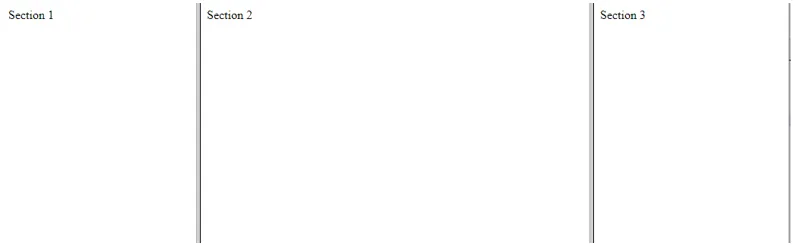
2. Ряды: горизонтальные кадры задаются атрибутом строки. Он определяет строки в наборе кадров. Если нам нужно создать три горизонтальные рамки, мы используем:
Например: Rows =»10%, 80%, 10%.
Мы также можем установить высоту каждой строки, как мы это делали в случае столбцов ранее.
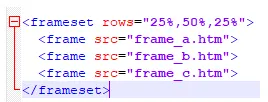
Выход:

3. Граница : определяет ширину границы каждого кадра в пикселях.
Например: граница = ”4”. Если border = ”0”, значит, границы нет.
4. Граница рамки: если между кадрами должна отображаться трехмерная граница, мы используем этот атрибут. Значение, которое принимает атрибут: 1 или 0 (Да или Нет).
Например: frameborder = ”0” означает отсутствие границы.
5. Framespacing: Этот атрибут определяет количество пространства между кадрами в наборе кадров. Для этого атрибута здесь можно указать любое целочисленное значение.
Например: framespacing = ”12” означает, что между кадрами должен быть интервал 12 пикселей.
Атрибут тега
В этом разделе можно перечислить 8 атрибутов.
1. src: мы предоставляем имя файла этому атрибуту, который должен быть загружен во фрейм. Значением этого атрибута может быть любой URL.
Например: src = www.facebook.com
2. name: этот атрибут задает имя для фрейма. Он определяет, в какой кадр должен быть загружен документ. Если у вас есть несколько ссылок в одном кадре, который загружается в другой кадр, мы используем этот атрибут. Тогда второму фрейму нужно имя, чтобы идентифицировать себя как цель ссылки.
Например: name = ”abc.htm”
3. frameborder: Этот атрибут указывается, чтобы показать, должны ли отображаться границы или нет. Значение занимает 1 или 0 (да или нет).
4. marginwidth: атрибут полезен при указании ширины промежутка между левой и правой границей фрейма, а также содержимого фрейма. Значение дано в пикселях.
Например: marginwidth = ”10”.
5. marginheight: атрибут полезен при указании высоты пространства между верхом и низом границы фрейма, а также содержимого фрейма. Значение дано в пикселях.
Например: marginheight = ”10”.
6. noresize: этот атрибут в основном не позволяет пользователю вносить какие-либо изменения в уже существующие кадры. При отсутствии этого атрибута любой кадр может быть изменен.
Например: noresize = ”noresize”
7. прокрутка: этот атрибут управляет внешним видом полос прокрутки, присутствующих на кадре. Значение «да», «нет» или «авто».
Например: scrolling = ”no” означает, что на нем не должно быть полос прокрутки.
8. longdesc: Этот атрибут позволяет вам предоставить ссылку на другую страницу, содержащую подробное описание содержимого фрейма.
Например: longdesc = "framedesc.htm"
Поддержка фреймов и браузеров
Старые браузеры не поддерживают фреймы, тогда элементы должны отображаться пользователю.
На практике элемент должен быть размещен внутри элемента, потому что элемент должен заменить элемент. Если браузер не может понять элемент, он понимает содержимое элемента, который содержится в элементе.
В таких сценариях удобно использовать сообщение для пользователя, который использует старые браузеры. Сообщения типа «Извините! Ваш браузер не поддерживает фреймы ».
Вывод - HTML-фреймы
Технология Frame не поддерживается многими браузерами в наши дни. Часто замечается, что содержимое веб-страницы не отображается должным образом для небольших устройств. В любом случае, хорошо знать, что существует, чтобы можно было разрабатывать лучшие модели, совместимые с новыми технологиями.
Рекомендуемые статьи
Это руководство по Html Frames. Здесь мы обсуждаем различные типы фреймов в HTML и типы фреймов с фреймами и поддержкой браузера. Вы также можете посмотреть следующую статью, чтобы узнать больше -
- Создать таблицы в HTML
- Текстовые редакторы HTML
- Версии HTML
- HTML-теги изображений
- HTML блоки
- HTML события
- Топ-5 атрибутов событий HTML с примерами
- Установить цвет фона в HTML с примером